Kritaで投げ縄塗りを実現する方法を海外のフォーラムで見つけたので、共有したかった。
投げ縄塗りはこの数年で知名度があがり、メイキング動画でも見かけるようになったと思う。
しかしKritaには投げ縄塗りはツール群になく、代わりになるものがないか探してるところだった。
Kritaのバージョン:5.1.5
見つけた経緯
ユーザー数の多いクリスタことClip Studio Paintには外国人向けの講座もあるので、英語で検索すれば呼び方が分かるのではと推測した。
その結果、投げ縄塗りは「Lasso Fill」と呼ばれていることが分かり、これをKritaというキーワードで検索することで海外の掲示板ことRedditの投稿を見つけた。
添付されたGif動画を見たときには「お前、神かよぉ!?」と叫んだし、Kritaを起動して試したときには”外人4コマ“のごとくガッツポーズをした。
(さらに、この投稿は3年も前のもので、”実はとっくに実装されていた”という事実に驚いた。)
投げ縄塗りを実現する方法
ここで使われているのはフリーハンドツールとフラスコアイコンのブラシ(Shapes Fill)だと分かる。
正直なところ、普段使わないツールやブラシのことは本当に疎かだったりする。
ブラシの一覧だって目を通したことはあるが、紹介画像からでは必要性を感じなかった。
Krita 4 プリセットバンドル概要 — Krita Manual 5.0.0 ドキュメント
方法の検証
で、実際にKritaで試したところ分かったことがある。
それは、Kritaで投げ縄塗りをするには「フリーハンドパスツールがあればいい」ということ。
最初の検証は、「フラスコアイコンのブラシ(Shapes Fill)を普通に使うとどうなるか」ということ。
基本的に線を引いたり塗ったりするときに使うブラシツール(ドキュメントでの名称は「フリーハンドブラシツール」)とフリーハンドパスツールの比較を録画した(Fig1)。
左の2つはフリーハンドブラシツールによるもので、右の3つがフリーハンドパスツールによるもの。
どちらも同じShapes Fillブラシだが、ブラシ本来の挙動はドラッグした範囲を計算しながら経過を描画する。
対して、フリーハンドパスツールは範囲が確定した際に塗りつぶしが行われる。
次の検証は、フリーハンドパスツールで消しゴムブラシとShapes Fillの消しゴムモードの挙動を比較したものになる(Fig2)。
これを見て分かる通り、ブラシが異なっていても、フリーハンドパスツールでは同じ結果が得られる。
これはフリーハンドパスツールの設定を反映した結果とも言える。
フリーハンドブラシツール — Krita Manual 5.0.0 ドキュメント
フリーハンドパスツール — Krita Manual 5.0.0 ドキュメント
フリーハンドパスツールのオプションでは塗りつぶしと輪郭線の設定が可能で、ここが「描画色による塗りつぶし」になっていれば、ブラシの種類・形状等に依らず塗りつぶしを実行する(Fig3)。
ブラシが消しゴムモードになっていれば、色が消去される。
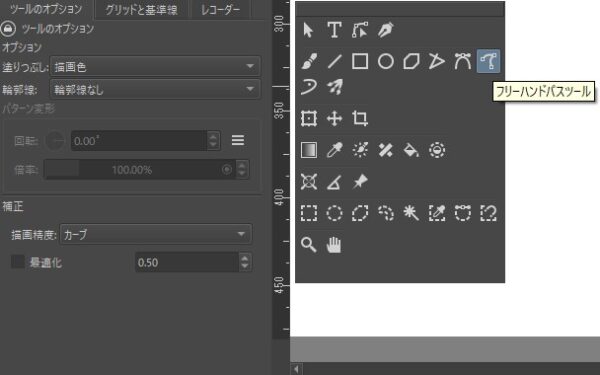
また、今は輪郭線を表示しない設定になっているが、ここが「ブラシ」だとドラッグ中にブラシのストロークが表示される。
(投げ縄塗りがしたければ輪郭線の表示は必要ないが、一応言及すると、Shapes Fillブラシはブラシサイズが1pxになっているため、あたかも選択範囲のみが表示されているように見える。)
まとめ
つまり、「Kritaで投げ縄塗り(消す)をしたければフリーハンドパスツールを使えばいい」ということになる。
Shapes Fillブラシは実は不要だった。
クリスタがそこそこ高価なのもあって、未だにKritaから乗り換えられていない。
その中で欲しい機能を実現することができると発見できたことは良かった。
フリーハンド選択ツールは見た目が投げ縄だが、塗りつぶす機能はなく、「囲みを塗りつぶしツール(Enclose and Fill Tool)」は欲しい挙動と異なるので半ば諦めていたのだが、探せばどうにかなるものだ。
Kritaの日本人ユーザは少しずつ増えていると感じている。
そういう人に役立てば幸い。
